ขั้นตอนการคืนค่าระบบใน Windows 11

หากคุณกำลังประสบปัญหาหรือวัฒนธรรม การคืนค่าระบบใน Windows 11 จะช่วยให้คุณสามารถย้อนกลับอุปกรณ์ของคุณไปยังเวอร์ชันก่อนหน้าได้.
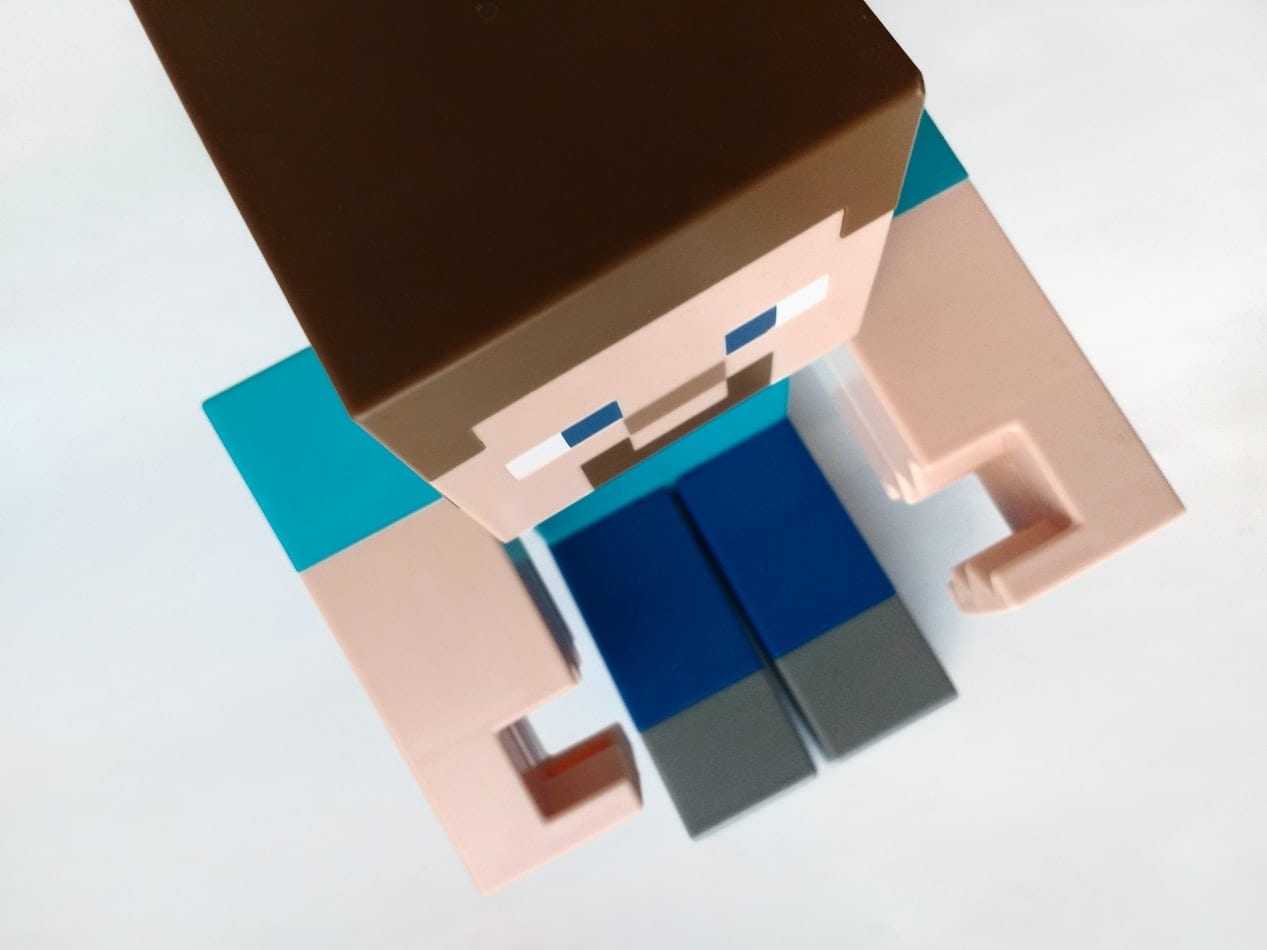
การเล่น Minecraft เพียงอย่างเดียวนั้นเพียงพอสำหรับผู้เล่นที่จะสนุกกับเวลาว่าง อย่างไรก็ตาม ความสนุกจะทวีคูณขึ้นเมื่อคุณเล่นเกมกับเพื่อนสนิทหรือเพื่อนที่ชื่นชอบจากส่วนอื่น ๆ ของโลก หรือจะดีไปกว่านั้น ถ้าคุณสามารถสร้างโลกของคุณเองใน Minecraft ให้คุณและคนอื่นๆ ได้เล่นในนั้น น่าทึ่งใช่ไหม
เป็นทางเลือกแทนการสมัครรับ Minecraft Realmsซึ่งอาจมีราคาแพงและจำกัดปาร์ตี้ของคุณ คุณสามารถตั้งค่าเซิร์ฟเวอร์ Minecraft ได้ด้วยตัวเอง วิธีนี้ฟรีและคุณสามารถใส่ผู้เล่นได้มากเท่าที่เครื่องเซิร์ฟเวอร์สามารถจัดการได้
ตอนนี้ มาดูกันว่าคุณสามารถตั้งค่าเซิร์ฟเวอร์ Minecraft ของคุณเองบนพีซี Windows 10 ได้อย่างไร:
โปรดทราบว่าการตั้งค่าเซิร์ฟเวอร์ด้วยตัวเองจำเป็นต้องมี Minecraft: Java Edition หากคุณได้ติดตั้งเกมหลักแล้ว แสดงว่าคุณมีแพลตฟอร์ม Java ที่พร้อมใช้งาน แต่ก่อนอื่น ให้ตรวจสอบให้แน่ใจว่าคุณมี Java เวอร์ชันล่าสุด เมื่อต้องการทำเช่นนี้ ให้ทำดังต่อไปนี้:
กดปุ่ม Windows และพิมพ์ “configure java ” หลังจากนั้นกด Enter
ใต้ แท็บอัปเดตให้คลิกปุ่ม อัปเดต ทันทีที่ด้านล่างขวาของหน้าต่าง
หาก Java เวอร์ชันของคุณเป็นเวอร์ชันล่าสุด คุณก็พร้อมที่จะดำเนินการต่อ มิฉะนั้น ให้ทำตามคำแนะนำเพื่ออัปเดตแพลตฟอร์ม (คุณอาจต้องลบและติดตั้งใหม่หากไม่ได้ใช้งานมาเป็นเวลานาน)
ในบางกรณี คุณไม่ได้ติดตั้ง Java หรือคุณจำเป็นต้องติดตั้ง Java ใหม่ ไปที่ ลิงก์นี้ เพื่อรับแพลตฟอร์มเวอร์ชันล่าสุดและเป็นทางการ
ก่อนที่คุณจะดำเนินการดาวน์โหลดไฟล์เซิร์ฟเวอร์ ตรวจสอบให้แน่ใจว่าได้เตรียมโฟลเดอร์เฉพาะไว้พร้อมแล้ว เมื่อคุณเรียกใช้เซิร์ฟเวอร์ในตอนแรก ซอฟต์แวร์จะสร้างไฟล์การกำหนดค่าสองสามไฟล์
การเตรียมสถานที่โดยเฉพาะมีประโยชน์ในการจัดระเบียบทุกอย่าง การวางไฟล์เซิร์ฟเวอร์ไว้ที่ไดเร็กทอรีเดียวกันกับไฟล์อื่นๆ ที่ไม่เกี่ยวข้องจะทำให้เซิร์ฟเวอร์ดูแลรักษาได้ยากขึ้นในระยะยาว
คุณสามารถวางโฟลเดอร์ที่จะเข้าถึงได้ง่าย เช่น ในไดเร็กทอรี Documents บนเดสก์ท็อปของคุณ หรือที่อื่น ๆ ที่คุณต้องการ
หากต้องการดาวน์โหลดซอฟต์แวร์เซิร์ฟเวอร์ ให้ไปที่ หน้าดาวน์โหลดนี้ จากเว็บไซต์ Minecraft หลังจากที่คุณดาวน์โหลด ไฟล์server.jarแล้ว อย่าลืมใส่ไฟล์นั้นไว้ในไดเร็กทอรีเซิร์ฟเวอร์ที่คุณได้จัดเตรียมไว้ก่อนที่จะเรียกใช้
เมื่อคุณแน่ใจว่าไฟล์อยู่ในตำแหน่งที่เหมาะสมแล้ว ให้ทำตามขั้นตอนเหล่านี้:
เรียกใช้ไฟล์ server.jar ดังที่ได้กล่าวไว้ก่อนหน้านี้ ในครั้งแรกที่รัน ไฟล์จะสร้างไฟล์คอนฟิกูเรชันบางไฟล์
หลังจากแฟ้มเพิ่มเติมปรากฏว่าควรจะมีเอกสารข้อความที่เรียกว่า EULA.txt เปิดด้วยโปรแกรมแก้ไขข้อความแล้วการเปลี่ยนแปลง EULA = false จะ EULA = true การดำเนินการนี้จะแจ้งซอฟต์แวร์ที่คุณยอมรับข้อตกลงสิทธิ์การใช้งานสำหรับผู้ใช้ปลายทาง (EULA) ของ Minecraft
สำหรับตอนนี้ นั่นคือทั้งหมดที่คุณต้องทำ ในกรณีที่คุณพบข้อผิดพลาด ให้เรียกใช้ไฟล์ server.jar ในฐานะผู้ดูแลระบบ และดูว่าสามารถแก้ไขปัญหาได้หรือไม่
คุณจะต้องใช้ขั้นตอนต่อไปหากคุณต้องการให้เซิร์ฟเวอร์ของคุณสามารถเข้าถึงได้สำหรับผู้ที่อยู่นอกเครือข่ายท้องถิ่นของคุณ อย่างไรก็ตาม หากคุณต้องการเล่นกับเพื่อนโดยใช้การเชื่อมต่อ Wi-Fi เดียวกัน โดยเฉพาะเราเตอร์ตัวเดียวกัน คุณสามารถข้ามไปที่ขั้นตอนที่ 5 ได้เลย
ขออภัย ในการเปิดใช้งานการส่งต่อพอร์ต คุณจะต้องทำให้คอมพิวเตอร์ของคุณบนเครือข่ายภายในของคุณสามารถเข้าถึงได้โดยคอมพิวเตอร์เครื่องอื่นผ่านทางอินเทอร์เน็ตผ่านเราเตอร์ สิ่งนี้จะทำให้พอร์ตของคุณเป็นพอร์ตเปิดอย่างมีประสิทธิภาพ ซึ่งจะทำให้ระบบของคุณเสี่ยงจากการโจมตีที่เป็นอันตราย
เมื่อคุณได้เปิดใช้งานการตั้งค่าเซิร์ฟเวอร์พอร์ตเริ่มต้น 25,565
คุณจะต้องอยู่ IP ของเซิร์ฟเวอร์ซึ่งคุณจะได้รับจากการเปิด Command Prompt หรือ PowerShell และเรียกใช้ ipconfig ที่อยู่ IP ของคุณมักจะแสดงเป็นที่อยู่ IPv4 หรือ IPv6
เมื่อตั้งค่าทุกอย่างเรียบร้อยแล้ว ตอนนี้คุณสามารถเริ่มเซิร์ฟเวอร์ Minecraft โดยใช้ Command Prompt หรือ PowerShell จริงๆ แล้ว คุณสามารถดับเบิลคลิกที่ไฟล์ server.jar เพื่อเรียกใช้เซิร์ฟเวอร์โดยไม่ต้องยุ่งยากใดๆ อย่างไรก็ตาม หากคุณต้องการควบคุมมากกว่านี้ เราขอแนะนำให้ใช้บรรทัดคำสั่ง นี่คือคำแนะนำทีละขั้นตอน:
ไปที่ไดเร็กทอรีเซิร์ฟเวอร์ Minecraft ของคุณโดยใช้ file explorer
เราจะใช้ PowerShell แทน Command Prompt เพื่อป้อนคำสั่ง กด Shift + คลิกขวา ที่หน้าต่างไดเร็กทอรีและเลือก " เปิดหน้าต่าง PowerShell ที่นี่ ”
มิเช่นนั้น คุณยังสามารถนำทางไปยังโฟลเดอร์ได้โดยตรงโดยใช้ PowerShell ด้วยคำสั่ง cd
เมื่อคุณอยู่ในไดเร็กทอรีที่ถูกต้องแล้ว ให้เขียนคำสั่งต่อไปนี้:
java -Xms1024M -Xmx1024M -jar {ชื่อไฟล์เซิร์ฟเวอร์} nogui
แทนที่ {ชื่อไฟล์เซิร์ฟเวอร์} ด้วยชื่อเต็มของไฟล์ .jar คำสั่งด้านบนจะทำให้เซิร์ฟเวอร์ทำงานโดยไม่มีส่วนต่อประสานกราฟิกกับผู้ใช้ (GUI) และใช้พื้นที่ RAM 1024MB ที่จัดสรร
หากคุณต้องการเปิดใช้งาน GUI ให้ลบคำสั่ง nogui นอกจากนี้ คุณสามารถแก้ไขการจัดสรรหน่วยความจำสำหรับเซิร์ฟเวอร์โดยเปลี่ยนค่า Xms และ Xmx
หลังจากที่เซิร์ฟเวอร์ทำงาน เชิญเพื่อนของคุณมาเล่นโดยแบ่งปันที่อยู่ IP ในเครื่องหรือที่อยู่ IP สาธารณะของคุณ ขึ้นอยู่กับว่าคุณกำลังใช้เครือข่ายท้องถิ่นหรือเครือข่ายสาธารณะ สำหรับเครือข่ายท้องถิ่น คุณสามารถระบุที่อยู่ IPv4 หรือ IPv6 ก่อนหน้านี้ได้ สำหรับเครือข่ายสาธารณะ ให้ไปที่ Google แล้วพิมพ์ “what is my ip” เพื่อรับที่อยู่
แค่นั้นแหละ! นั่นคือวิธีที่คุณใช้เดสก์ท็อปพีซีของคุณเป็นเซิร์ฟเวอร์ Minecraft เพื่อให้เพื่อนของคุณเล่น โปรดทราบว่าเราได้พูดถึงวิธีการพื้นฐานที่สุดในการทำเช่นนี้เท่านั้น มีแหล่งข้อมูลออนไลน์อื่นๆ ที่สามารถช่วยคุณปรับแต่งประสบการณ์ในแบบของคุณ
หากคุณกำลังประสบปัญหาหรือวัฒนธรรม การคืนค่าระบบใน Windows 11 จะช่วยให้คุณสามารถย้อนกลับอุปกรณ์ของคุณไปยังเวอร์ชันก่อนหน้าได้.
หากคุณกำลังมองหาทางเลือกที่ดีที่สุดสำหรับ Microsoft Office นี่คือ 6 โซลูชั่นที่ยอดเยี่ยมในการเริ่มต้น.
บทช่วยสอนนี้จะแสดงให้คุณเห็นว่าคุณสามารถสร้างไอคอนทางลัดบนเดสก์ท็อปWindows ที่เปิด Command Prompt ไปยังตำแหน่งโฟลเดอร์เฉพาะได้อย่างไร
กำลังหาวิธีตั้งวิดีโอเป็นเซิร์ฟเวอร์หน้าจอใน Windows 11 อยู่ใช่ไหม? เราเปิดเผยวิธีการใช้ซอฟต์แวร์ฟรีที่เหมาะสำหรับหลายรูปแบบวิดีโอไฟล์.
คุณรู้สึกรำคาญกับฟีเจอร์ Narrator ใน Windows 11 หรือไม่? เรียนรู้วิธีปิดเสียง Narrator ได้ง่ายๆ ในหลายวิธี
วิธีการเปิดหรือปิดระบบการเข้ารหัสไฟล์ใน Microsoft Windows ค้นพบวิธีการที่แตกต่างกันสำหรับ Windows 11.
ถ้าคีย์บอร์ดของคุณมีการเพิ่มช่องว่างสองครั้ง ให้รีสตาร์ทคอมพิวเตอร์และทำความสะอาดคีย์บอร์ด จากนั้นตรวจสอบการตั้งค่าคีย์บอร์ดของคุณ.
เราจะแสดงวิธีการแก้ไขข้อผิดพลาด Windows ไม่สามารถเข้าสู่ระบบได้เนื่องจากโปรไฟล์ของคุณไม่สามารถโหลดได้เมื่อเชื่อมต่อกับคอมพิวเตอร์ผ่าน Remote Desktop.
เกิดอะไรขึ้นและพินของคุณไม่สามารถใช้งานได้ใน Windows? อย่าตื่นตระหนก! มีสองวิธีที่มีประสิทธิภาพในการแก้ปัญหานี้และคืนการเข้าถึงพินของคุณ.
คุณจะทำอย่างไรเมื่อเวลาในคอมพิวเตอร์ Windows 11 ไม่แสดงเวลาอย่างที่ควรจะเป็น? ลองใช้วิธีแก้ปัญหาเหล่านี้ดูสิ






